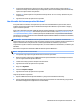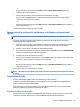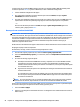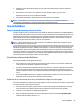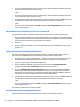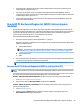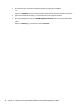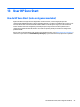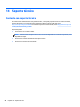User Guide - Windows 7
Table Of Contents
- Bienvenido
- Conozca su equipo
- Conexión a una red
- Conexión a una red inalámbrica
- Uso de los controles inalámbricos
- Cómo compartir datos y unidades y acceder al software
- Uso de una WLAN
- Uso de HP Mobile Broadband (sólo en algunos modelos)
- Uso de HP Mobile Connect (solo en algunos modelos)
- Inserción y extracción de una tarjeta SIM (sólo en algunos modelos)
- Uso de GPS (sólo en algunos modelos)
- Uso de dispositivos Bluetooth
- Conexión a una red con cable
- Conexión a una red inalámbrica
- Navegar usando el teclado, los gestos táctiles y los dispositivos señaladores
- Multimedia
- Uso de los controles de actividad multimedia
- Audio
- Cámara web (sólo en algunos modelos)
- Touch to Share (sólo en modelos seleccionados)
- Video
- Administración de energía
- Apagar el equipo
- Configuración de opciones de energía
- Uso de estados de ahorro de energía
- Uso de alimentación por batería
- Búsqueda de información adicional de la batería
- Uso de Verificación de la batería HP
- Exhibición de la carga restante de la batería
- Maximización del tiempo de descarga de la batería
- Administración de los niveles de batería baja
- Inserción o extracción de la batería
- Ahorro de energía de la batería
- Almacenamiento de una batería reemplazable por el usuario (sólo en algunos modelos)
- Eliminación de una batería reemplazable por el usuario (sólo en algunos modelos)
- Sustitución de una batería reemplazable por el usuario (sólo en algunos modelos)
- Uso de alimentación de CA externa
- Gráficos conmutables/gráficos dobles (sólo en algunos modelos)
- Tarjetas y dispositivos externos
- Unidades
- Manipulación de unidades
- Uso de unidades de disco duro
- Seguridad
- Protección del equipo
- Uso de contraseñas
- Configuración de contraseñas en Windows
- Configuración de contraseñas en la utilidad de configuración
- Administración de una contraseña de administrador de BIOS
- Administración de una contraseña de DriveLock de la utilidad de configuración del equipo
- Uso de Automatic DriveLock de la utilidad de configuración del equipo
- Uso de software antivirus
- Uso de software de firewall
- Instalación de actualizaciones críticas de seguridad
- Uso de HP Client Security Manager
- Instalación de un cable de seguridad opcional
- Uso del lector de huellas digitales (sólo en algunos modelos)
- Mantenimiento
- Copias de seguridad y recuperación
- Configuración del equipo (BIOS), MultiBoot y HP PC Hardware Diagnostics (UEFI)
- Usar HP Sure Start
- Soporte técnico
- Especificaciones
- De viaje con el equipo
- Solución de problemas
- Recursos para solucionar problemas
- Resolución de problemas
- El equipo no puede iniciarse
- La pantalla del equipo está en blanco
- El software está funcionando de manera anormal
- El equipo está encendido pero no responde
- El equipo está inusualmente caliente
- Un dispositivo externo no funciona
- La conexión de red inalámbrica no funciona
- No se puede reproducir un disco
- Una película no puede verse en una pantalla externa
- El proceso de grabación de un disco no se inicia, o se detiene antes de completarse
- Descarga electrostática
- Índice

3. Si la partición de HP Recovery aparece en la lista, encienda o reinicie el equipo y luego presione esc
mientras el mensaje “Press the ESC key for Startup Menu” (Presione la tecla ESC para el menú de Inicio)
aparece en la parte inferior de la pantalla.
4. Presione f11 mientras aparece en la pantalla el mensaje “Press <f11 for recovery” (Presione f11 para
recuperación).
5. Siga las instrucciones que aparecen en la pantalla.
Uso del medio del sistema operativo Windows 7
Si no puede utilizar los medios de recuperación que creó antes usando HP Recovery Disc Creator (sólo en
modelos seleccionados), debe comprar un DVD del sistema operativo Windows 7 para reiniciar el equipo y
reparar el sistema operativo.
Visite el sitio web de HP para pedir un DVD del sistema operativo Windows 7. Para obtener soporte en EE. UU.,
visite http://www.hp.com/support. Para obtener soporte en todo el mundo, visite http://welcome.hp.com/
country/us/en/wwcontact_us.html. También puede pedir el DVD llamando al soporte técnico. Para obtener
información de contacto consulte el folleto Worldwide Telephone Numbers (Números de teléfono mundiales)
que se incluye con el equipo.
PRECAUCIÓN: El uso de un DVD del sistema operativo Windows 7 borra totalmente el contenido de su
unidad de disco duro y la reformatea. Todos los archivos que haya creado y cualquier software instalado en el
equipo se eliminarán de forma permanente. Cuando haya finalizado el reformateo, el proceso de
recuperación lo ayuda a restaurar el sistema operativo, así como también los controladores, el software y las
utilidades.
Para iniciar la recuperación utilizando un DVD del sistema operativo Windows 7:
NOTA: Esto proceso lleva varios minutos.
1. Si es posible, haga copias de seguridad de todos los archivos personales.
2. Reinicie el equipo y luego inserte el DVD del sistema operativo Windows 7 en la unidad óptica antes de
que se cargue el sistema operativo Windows.
3. Cuando se le indique, presione cualquier tecla del teclado.
4. Siga las instrucciones que aparecen en la pantalla.
5. Haga clic en Siguiente.
6. Seleccione Reparar su equipo.
7. Siga las instrucciones que aparecen en la pantalla.
Luego de que finalice la reparación:
1. Ejecute el DVD del sistema operativo Windows 7 y luego inserte el DVD Driver Recovery.
2. Primero instale Hardware Enabling Drivers (Controlares de activación de controladores) y luego instale
Recommended Applications (Aplicaciones recomendadas).
Realización de una recuperación del sistema 89